В предишната ни статия ви показахменай-бързият начин да преминете от обикновен списък на потребителите до тяхното създаване в Active Directory. Въпреки това често ще получавате списък с потребители, които ще имат допълнителни полета за данни. Тъй като не можем да напишем скрипт предварително във всеки възможен сценарий, ще ви покажем как да вземем нашия скрипт PowerShell за създаване на потребители и да го модифицираме според вашата цел.
В този случай ни беше дадено офис за нашите нови потребители, така че ще искаме да се уверим, че те са добавени във всеки от нашите нови потребители акаунт при създаване.

Първото нещо, което правим, е да запишем Excel файла като .csv файл.
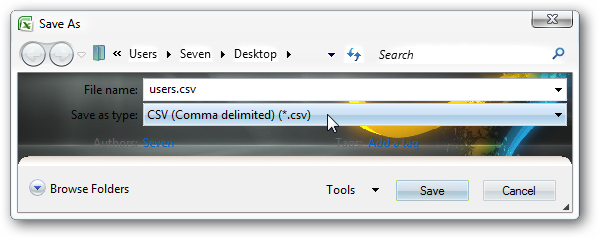
След това отваряме щракането на Active Directory потребители и компютри. Трябва да разберем какво е действителното име на атрибут за офис поле, така че ще отворим свойствата на един от настоящите ни потребители, като щракнете двукратно върху тях.
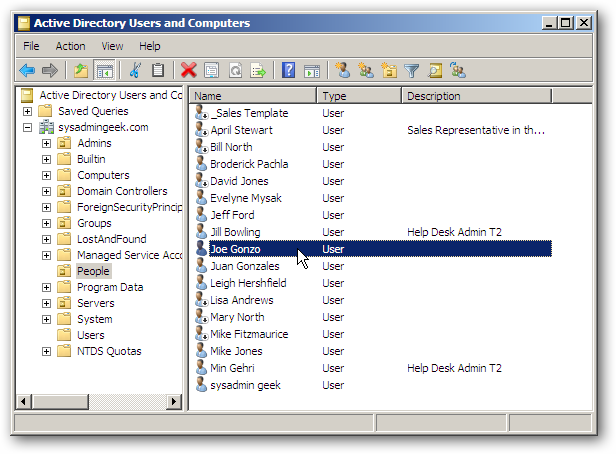
Можем да видим, че този потребител има попълнени човешки ресурси за своите офис атрибут на Общ раздел.
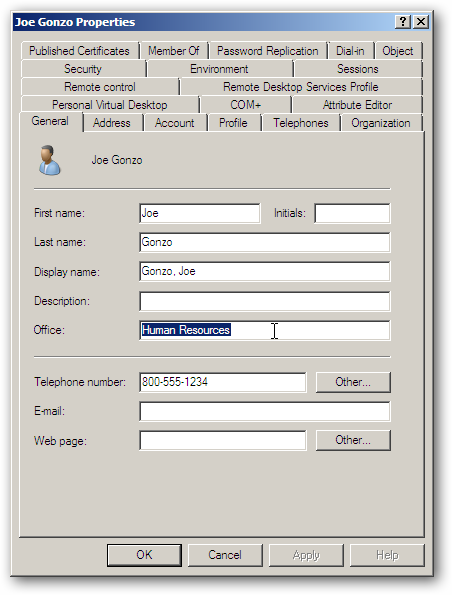
Ще кликнем върху Присъединете редактор раздела, за да разберете техническото име за това офис поле, защото ще ни трябва това, за да влезем в PowerShell след минута. Показва, че името на атрибута за офис поле е physicalDeliveryOfficeName. Тъй като името на атрибута не винаги е едно и същокато името на полето в другите раздели, понякога може да бъде малко трудно да намерите това, което търсите. Ако не можете да намерите полето, от което се нуждаете, винаги можете да създадете манекен потребител и да промените точно това конкретно поле към нещо уникално, след което отидете на Редактор на атрибути и превъртете надолу, докато го намерите.

Сега ще трябва да редактираме нашия скрипт на PowerShell, за да отразяваме това ново поле. Форматът за това ще бъде „ИмеНаАтрибут = dataRecord ". Искаме да сме сигурни, че въвеждаме името на полето правилно от нашия .csv файл след „$ DataRecord ". влизане. Този раздел ще изтегли данните от нашия потребителски файл:
$ physicalDeliveryOfficeName = $ dataRecord.Office
и този раздел на скрипта ще го постави в новите потребителски обекти:
$ ObjUser.Put ( "physicalDeliveryOfficeName", $ physicalDeliveryOfficeName)
Готовият скрипт ще изглежда така:

Не забравяйте да запазите скрипта като .ps1 файл.

Със списъка на нашите потребители и нашия скрипт в C: UsersAdministrator папка, щракваме с десния бутон върху скрипта и избираме Изпълнете с PowerShell.

Когато преминем обратно към AD Потребители и компютри, можем да видим създадени нови потребители.

Отварянето на един от нашите новосъздадени потребители ще покаже, че офис полето се попълва с данните от нашия първоначален списък с потребители.

Създаването на множество потребители с PowerShell е много лесна задача и с това знание на една ръка разстояние никога няма да го изпотите отново.








